Cum să ai grijă de laptop, în timp ce lucrezi de acasă?
Publicat: 2022-02-27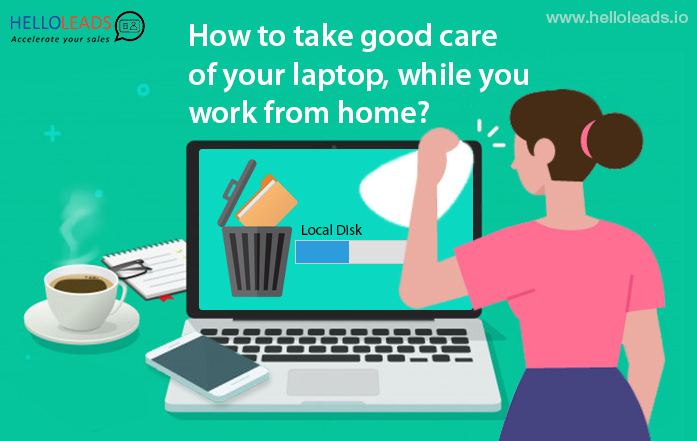
Cu tine, bunul tău prieten – laptopul – s-a mutat și el de la birou la masa din bucătărie, datorită Covid19.
Munca de acasă, denumită în scurt timp WFH, a devenit foarte comună și va continua pentru mai multe luni sau ani, în funcție de direcția pe care o ia pandemia.
Nu toată lumea este obișnuită sau familiarizată cu lucrul de acasă. Pentru mulți profesioniști care lucrează, această tendință de a lucra de acasă nu este familiară.
Lucrul de acasă poate părea ciudat pentru oamenii angajați în muncă la fața locului, hardware sau orice altă profesie. Dar pentru profesioniștii în software, tranziția WFH este mai ușoară – datorită laptopurilor cu care se realizează, se execută și se livrează toată munca.
În timp ce erau la birou, laptopurile erau în mare parte într-un mediu fără praf și sigur, iar acasă nu va fi la fel. De asemenea, la birou, există persoane desemnate să se ocupe periodic de laptopuri. Este posibil ca acest lucru să nu fie posibil când lucrați de acasă.
Prin urmare, este important să avem grijă de laptopul nostru, în timp ce lucrați de acasă, pentru o viață lungă și operațiuni fără probleme.
Iată câteva sfaturi și îndrumări simple, dar importante, despre cum să avem grijă de laptopul nostru în timp ce lucrați de acasă.
1. Păstrați computerul sau laptopul într-o cameră curată și fără praf.

Dacă stați lângă ferestre sau îl utilizați în locuri pline de praf, acest lucru poate bloca rutele de evacuare a căldurii într-o perioadă de timp și, prin urmare, crește căldura laptopului mai repede decât de obicei și poate duce la multe probleme. Pentru a evita aceste probleme, cel mai bine este să vă amplasați locul de muncă într-o cameră curată, fără praf.
2. Asigurați-vă că tastatura este liberă înainte de a închide monitorul de afișare deasupra acesteia.
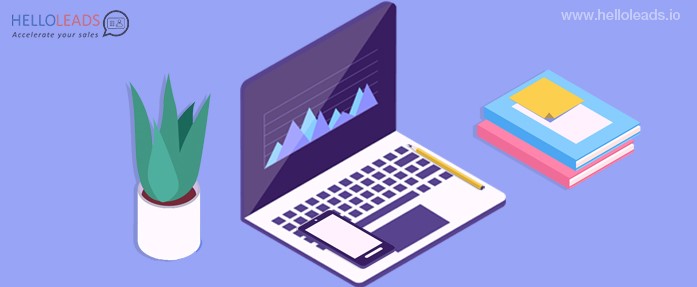
Vă rugăm să căutați articole precum căști, telefoane mobile, pixuri sau creioane pe tastatură atunci când închideți afișajul, deoarece acest lucru poate deteriora tastele și afișajul. Prin urmare, asigurați-vă că ștergeți toate elementele înainte de a închide monitorul de afișare și evitați plasarea elementelor pe tastatură.
3. Țineți-l de bază (ideal cu ambele mâini) și nu de afișaj.
Dacă doar țineți și ridicați un laptop de ecran sau de afișaj singur, afișajul sau părțile mici care conectează afișajul la bază se vor deteriora rapid. Afișajul este, de asemenea, ușor zgâriat sau deteriorat prin presiunea directă. Deci nu atingeți mai tare ecranul de afișare când închideți monitorul de afișare, acesta se poate crăpa.
4.Introduceți și îndepărtați ușor orice cabluri, pentru a nu deteriora porturile.
Priviți întotdeauna simbolurile de pe laptop pentru a identifica porturile înainte de a introduce pen drive-urile, unitatea CD și cablurile de date, pentru a nu deteriora porturile. Când toate lucrările sunt terminate, verificați încărcătorul pluginului, cablurile de date, pen drive-ul etc. pentru a vedea dacă au fost îndepărtate.
5.Nu îl lăsați niciodată în sau în preajma căldurii și frigului extreme

Frigul sau căldura extremă pot provoca deteriorarea laptopului și a componentelor acestuia.
Nu puneți laptopul în portbagajul mașinii când este frig. Dacă laptopul îngheață, poate duce la pierderea datelor.
Pentru a evita aceste probleme, preferați gențile sau husele pentru laptop pentru a vă proteja laptopul de căldură sau temperaturi extreme în timpul călătoriilor.
De asemenea, nu ține laptopul deasupra cuptorului. Căldura se poate topi și poate deteriora părți ale laptopului.
6.Evitați să plasați materiale grele, cum ar fi cărți, deasupra laptopului

Prin plasarea obiectelor grele, cum ar fi cărțile deasupra laptopului, se poate deteriora ecranul LCD împingându-l pe tastatură. De asemenea, nu trebuie să așezați un laptop în apropierea aparatelor care generează un câmp magnetic puternic, precum televizoare, difuzoare mari etc.

7. Folosiți o periuță de dinți veche pentru a curăța zona din jurul ventilatorului de evacuare și spațiul dintre tastele de pe tastatură.
Puteți folosi o periuță de dinți veche sau o perie mică pentru a curăța ușor praful sau firimiturile care s-au acumulat în golurile dintre tastatură și zona ventilatorului de evacuare.
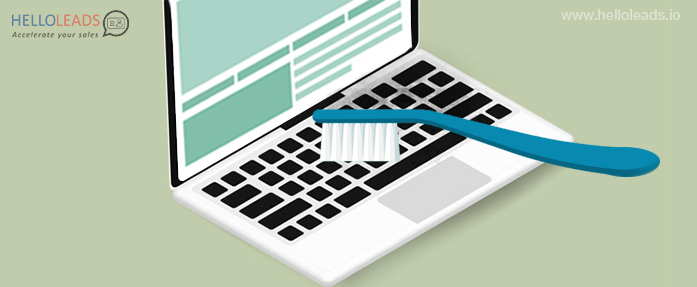
8. Încercați să păstrați laptopul pe o suprafață plană și curată. Nu folosi laptopul pe pat.
Așezați laptopul pe o suprafață neuniformă, cum ar fi o pernă, un pat sau în poală pentru o lungă perioadă de timp, ceea ce blochează fluxul de aer și provoacă supraîncălzirea acestuia. Este posibil să observați că laptopul se încălzește atunci când îl utilizați astfel.
9.Utilizați o curățare a discului pentru a curăța fișierele interne și temporare.
Utilizați curățarea discului pentru a elimina în mod regulat toate fișierele temporare și nedorite și utilizați Windows Defender pentru a urmări computerul de la programele nedorite instalate în timpul diferitelor operațiuni.
De asemenea, poate doriți să faceți o defragmentare a discului o dată la 3 luni.
10. Țineți lichidele și alimentele departe de laptop.
Evitați să puneți alimente sau lichide în apropierea laptopului. Scurgerile de lichid pot deteriora componentele microelectronice interne sau pot provoca daune electrice. Scurtcircuitele pot corupe datele sau chiar pot distruge definitiv anumite părți ale laptopului. Chiar dacă ești atent, altcineva ți-ar putea vărsa băutura. A scăpa de acest lucru este foarte simplu, ține-ți băuturile și alimentele departe de laptop.
11.Ce trebuie să faceți dacă scăpați laptopul?
- În primul rând, verificați laptopul dacă există daune exterioare
- Apoi încercați să-l porniți. Dacă asta nu funcționează, probabil că este deteriorat permanent.
- Dacă pornește, dar sunt semnale sonore puternice, numărați numărul de bipuri și utilizați un alt dispozitiv pentru a căuta online codul de eroare relevant.
- Dacă pornește fără nicio problemă, căutați linii, semne, pete, modele pe afișaj. Dacă apare oricare dintre acestea, afișajul trebuie reparat.
- Verificați pentru a vedea dacă se va porni normal, fără înghețari.
- Dacă se pornește și se încarcă în mod normal, faceți imediat backup pentru toate datele și fișierele importante, deoarece hard diskul se poate bloca brusc într-o etapă ulterioară
- Dacă singura deteriorare este pe exterior și laptopul tău funcționează normal, poți continua să îl folosești. Dacă performanța laptopului este afectată, atunci laptopul trebuie reparat sau unele piese pot necesita înlocuire.
12. Ce să faci dacă vărsați lichid pe laptop?
- Deconectați-l imediat dacă este conectat la rețea. De asemenea, scoateți imediat bateria.
- Încercați să țineți laptopul cu susul în jos pentru a preveni curgerea lichidului în placa de bază
- Dacă este disponibilă, utilizați o cârpă din microfibră sau o batistă pentru a o curăța
- În cazul vărsărilor mari, înclinați laptopul spre o orificiu de ventilație și scuturați-l ușor. Scoaterea hard disk-ului este, de asemenea, utilă, dar trebuie făcută cu atenție.
- După ce curățarea se face așa cum s-a sugerat în pașii de mai sus, depozitați laptopul într-un loc cald și uscat timp de 1-2 zile
- Dacă tot nu funcționează corect, trebuie reparat sau înlocuit
Ca un punct suplimentar, asigurați-vă că nu descărcați programe de instalare nedorite atunci când descărcați software de pe web. Sunt create pentru a instala software nedorit, care sunt furnizate ca software gratuit pentru a vă oferi fișierul de care aveți nevoie.
De asemenea, este util să faceți o verificare a stării de sănătate a laptopului o dată la 3 luni pentru a elimina orice erori sau probleme care s-ar fi putut strecura în timpul utilizării de rutină.
Fericit de lucru de acasă!! Ai grijă de laptopul tău, prietenul tău!
